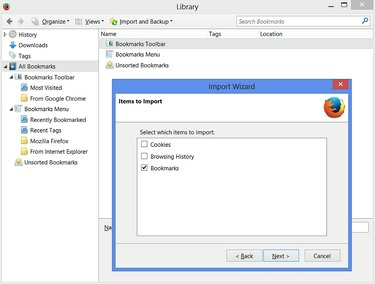
Internet Explorer, Chrome 또는 다른 웹 브라우저에서 Firefox로 전환할 때 책갈피를 쉽게 가져와서 이전 즐겨찾기를 가져올 수 있습니다. Firefox의 가져오기 마법사는 다른 브라우저가 동일한 컴퓨터에 설치되어 있는 한 가장 널리 사용되는 브라우저에서 직접 책갈피를 읽습니다.
가져오기 마법사가 감지하지 못하는 드문 브라우저에서 책갈피를 가져오려면 이전 브라우저에서 HTML 책갈피 파일을 내보내고 Firefox로 파일을 가져올 수 있습니다.
오늘의 비디오
1단계: 북마크 메뉴 열기

Firefox에서 책갈피 버튼을 클릭하고 모든 책갈피 표시를 선택하거나 Ctrl-Shift-B를 눌러 라이브러리 창에서 Firefox 책갈피 목록을 엽니다.
2단계: 데이터 가져오기 마법사 시작

가져오기 및 백업을 클릭한 다음 다른 브라우저에서 데이터 가져오기를 선택하여 가져오기 마법사를 실행합니다.
3단계: 가져올 브라우저 선택

책갈피를 가져올 웹 브라우저를 선택하고 다음을 클릭합니다. 여러 브라우저의 책갈피를 병합하려면 시작할 브라우저를 하나 선택하십시오. 나중에 전체 프로세스를 마친 후 가져오기 마법사로 돌아가서 다른 브라우저에서 프로세스를 반복하십시오.
4단계: 즐겨찾기 선택
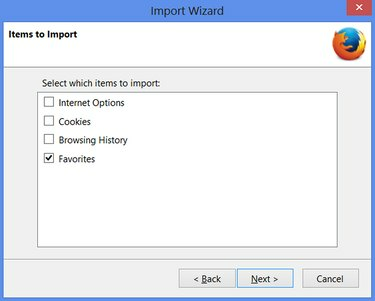
가져오려는 각 항목의 확인란을 선택합니다. 가져오는 브라우저에 따라 책갈피 또는 즐겨찾기라고 합니다. 그런 다음 다음을 클릭합니다.
5단계: 프로세스 완료

확인 화면에서 "마침"을 누릅니다. 가져온 책갈피를 보려면 "보낸 사람"이라는 레이블이 붙은 폴더를 열고 다음과 같이 이전 웹 브라우저 이름을 엽니다. "인터넷 익스플로러에서." Chrome에서 가져오는 경우 북마크 도구 모음 섹션에서 "Google Chrome에서"를 찾습니다. 폴더.
다른 브라우저에서 가져오기
Firefox는 마법사에 나열되지 않은 다른 브라우저에서 만든 책갈피를 가져올 수도 있습니다.
가져오기 및 백업 메뉴에서 다른 브라우저에서 데이터 가져오기를 클릭하는 대신 HTML에서 책갈피 가져오기를 클릭하고 파일을 선택합니다. 이 방법은 HTML 책갈피 파일을 USB 드라이브나 온라인 저장소에 복사할 수 있으므로 컴퓨터 간에 책갈피를 이동하는 데 적합합니다.
책갈피를 가져온 후 Internet Explorer 또는 이와 유사한 폴더에서 왼쪽 목록의 책갈피 메뉴로 책갈피를 끌어 Firefox의 기본 책갈피 목록에 책갈피를 통합합니다.
Firefox로 책갈피를 가져온 후 이전 브라우저에서 책갈피를 안전하게 삭제할 수 있습니다.
북마크 내보내기 및 백업
동일한 메뉴 세트를 사용하여 Firefox 책갈피를 내보낼 수 있습니다. Firefox에서 책갈피 버튼을 클릭하고 모든 책갈피 표시를 선택한 후 2단계에서와 같이 가져오기 및 백업을 클릭합니다.
이 시점에서 백업 메뉴 항목을 통해 책갈피를 백업하거나 HTML로 책갈피 내보내기...를 선택하여 책갈피를 파일로 내보낼 수 있습니다(다른 브라우저에서 가져오는 데 사용할 수 있음).


